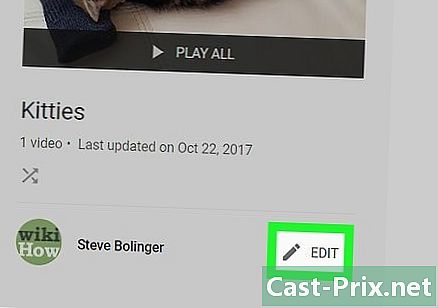Como encontrar seu ID Apple
Autor:
Peter Berry
Data De Criação:
14 Agosto 2021
Data De Atualização:
20 Junho 2024

Contente
Neste artigo: Usando seu iPhone ou iPad Usando um computador
Se você o perdeu, é possível encontrar seu ID Apple.
estágios
Método 1 de 3: Usando seu iPhone ou iPad
-

Abra as configurações. Esta é uma aplicação cinza com uma roda dentada (⚙️) que geralmente é encontrada na tela inicial. -
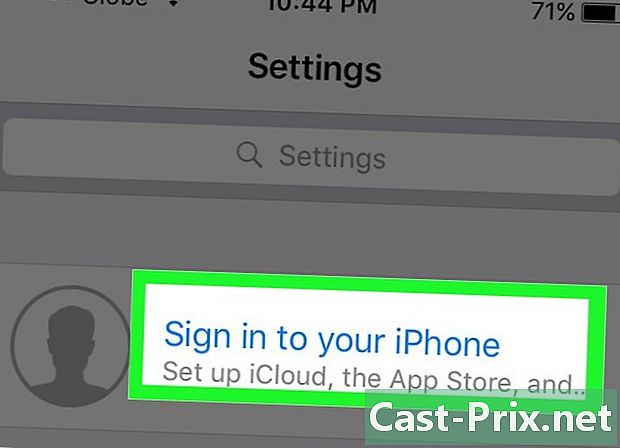
Toque em Conectar. Você deve encontrá-lo na parte superior do menu de configurações.- Se você já estiver conectado ao seu dispositivo e vir o seu nome na parte superior, deverá chegar a uma página com o seu endereço sob o seu nome ao selecionar seu nome. Este endereço é o seu ID Apple.
- Se você possui uma versão mais antiga do diOS, pressione o iCloud e verifique se está conectado olhando para o topo da tela. Se você estiver conectado, deverá ver um endereço em seu nome. Este é o seu ID Apple.
-
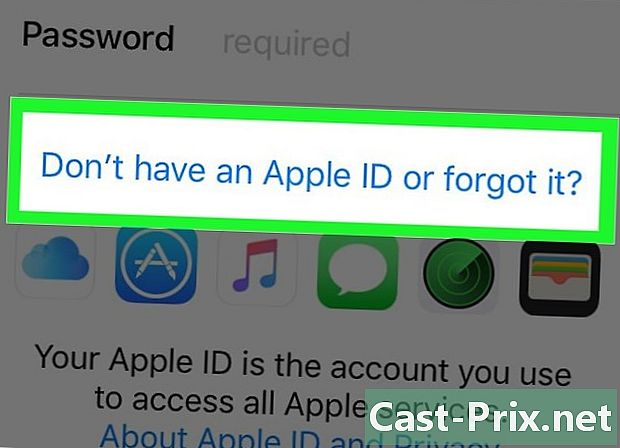
Toque em Não tem credencial ou você esqueceu?. Você o encontrará no campo de senha.- Se você possui uma versão mais antiga do diOS, digite o nome de usuário ou a senha esquecidos?
-

Selecione ID esquecido. Você o encontrará no centro da janela. -
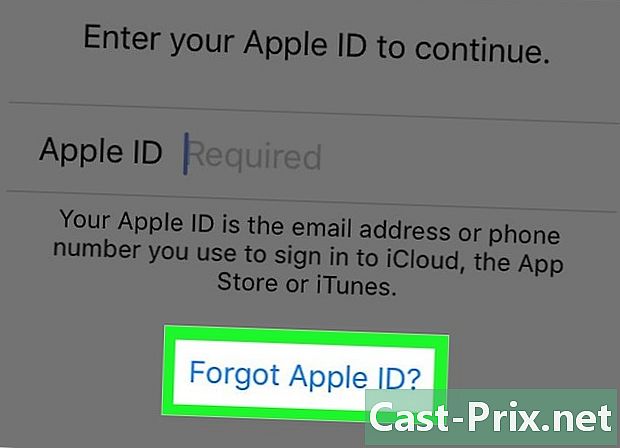
Imprensa Esqueceu seu nome de usuário?. Você o encontrará no campo em que você normalmente precisa inserir seu ID. -
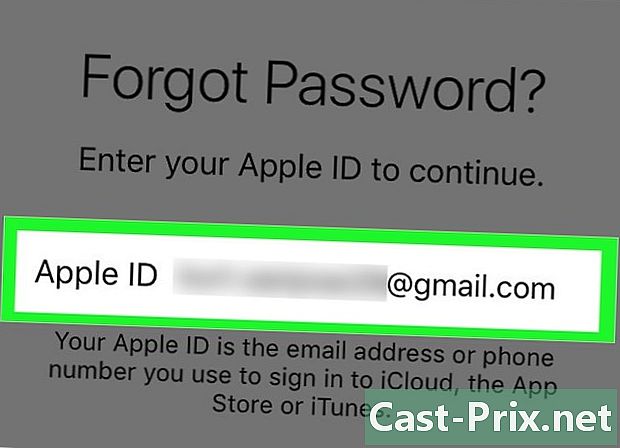
Digite suas informações. Digite seu nome, sobrenome e endereço nos campos apropriados. -

Selecione Avançar. Você o encontrará no canto superior direito. -
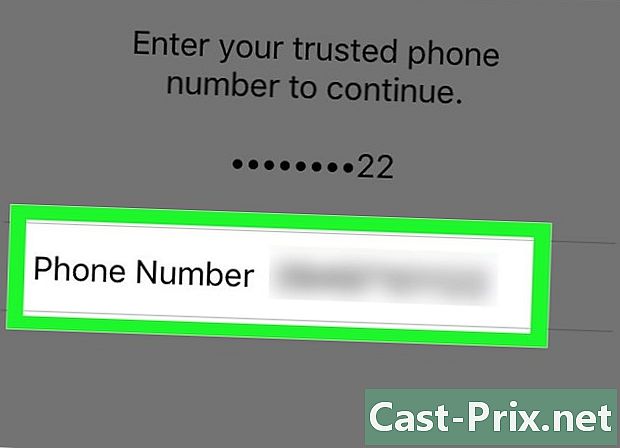
Digite o seu número de telefone. Digite o número de telefone associado ao seu ID Apple que termina com os dois números que aparecem na tela. -

Toque em Avançar. Você o encontrará no canto superior direito. -
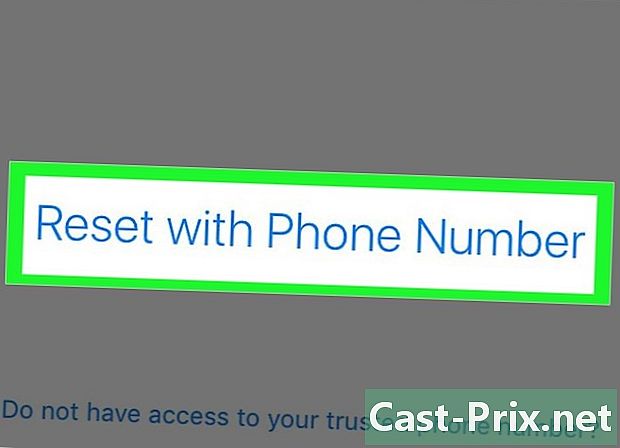
Toque em Redefinir com número de telefone. Você o verá na parte inferior da tela.- Um código de verificação será enviado para o número fornecido. Se o código não se preencher, insira-o na tela e toque em Avançar.
- Se você não tem acesso a um número de telefone, selecione Você não tem acesso ao seu número de telefone? na parte inferior da tela e siga as instruções que aparecerem.
-

Digite sua senha. Digite o que você está usando para desbloquear a tela do telefone. -

Digite uma nova senha. Digite a senha no espaço apropriado e outra vez na próxima linha.- Sua senha deve ter pelo menos oito caracteres (incluindo um número, uma letra minúscula e uma maiúscula), sem espaços. Ele não precisa ter três caracteres que se repetem um após o outro (como "ggg"), não precisa ser seu ID da Apple ou uma senha que você usou no ano que acabou de sair.
-
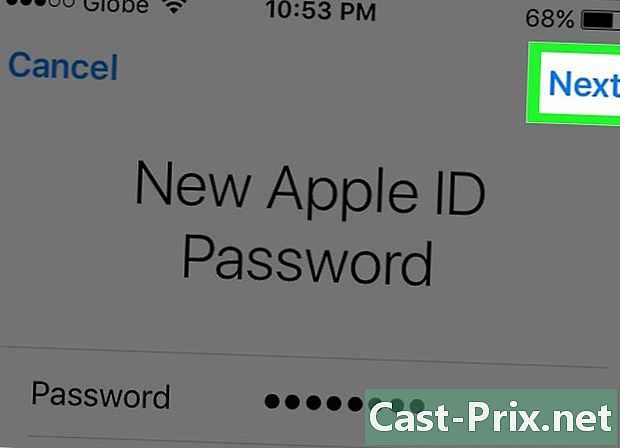
Toque em Avançar. Você o encontrará no canto superior direito. -
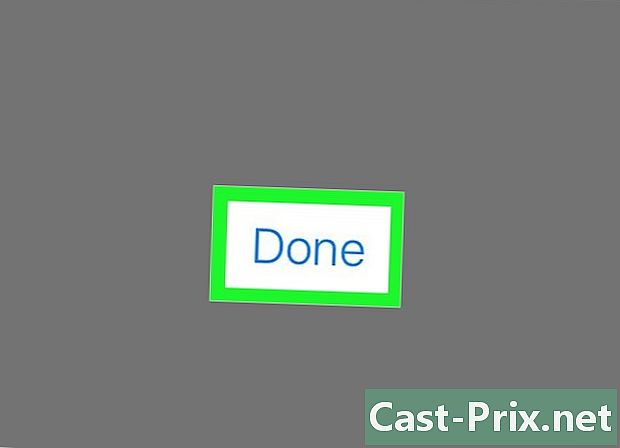
Selecione Jaccepte. Se você não estiver conectado automaticamente ao liCloud, digite sua senha no campo apropriado.- Você encontrará seu identificador que aparece no campo chamado "Apple ID".
-

Toque em Conectar. Você o encontrará no canto superior direito da tela.- De tempos em tempos, você pode ver "Conectar-se ao liCloud" porque acessa seus dados durante o processo de login.
-
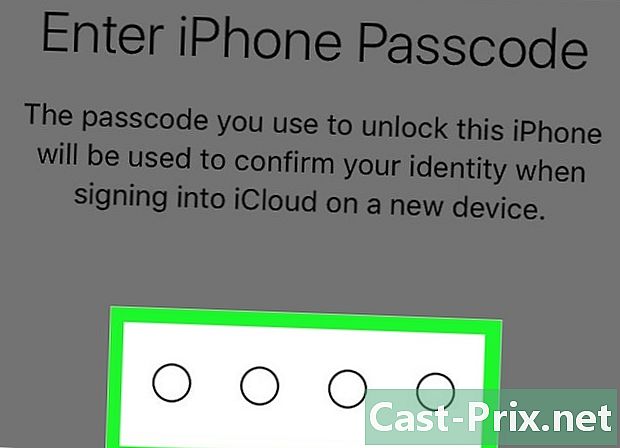
Digite a senha do iPhone. Este é o código de desbloqueio que você escolhe quando inicializa seu dispositivo. -

Mesclar os dados. Se você deseja que calendários, notas, contatos e o restante dos seus dados já no iPhone sejam mesclados com os dados da sua conta do iCloud, toque em merge. Caso contrário, selecione Não mesclar.- Seu ID Apple, ou seja, seu endereço, será exibido sob seu nome, na parte superior da tela.
Método 2 de 2: Use um computador
-

Abra o menu Apple. Basta clicar na maçã preta no canto superior esquerdo da tela. -
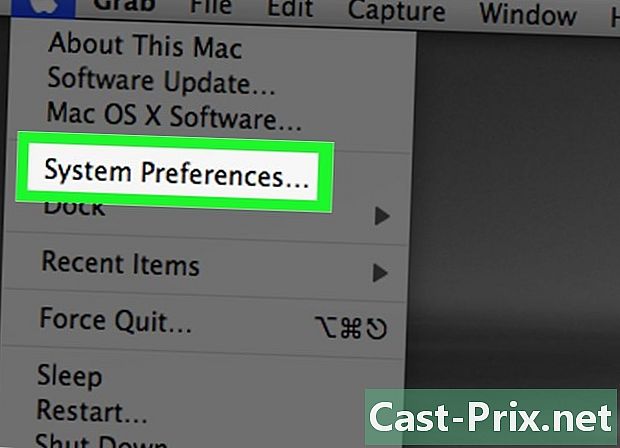
Selecione Preferências do Sistema. Você o encontrará na parte superior do menu suspenso. -

Clique no iCloud. Este é um ícone com uma nuvem azul que você verá no lado esquerdo da janela.- Se você fez login no seu Mac com o seu ID Apple, este é o endereço que você vê sob o seu nome no painel esquerdo.
- Se você não estiver logado, uma janela será exibida solicitando que você insira seu login.
-
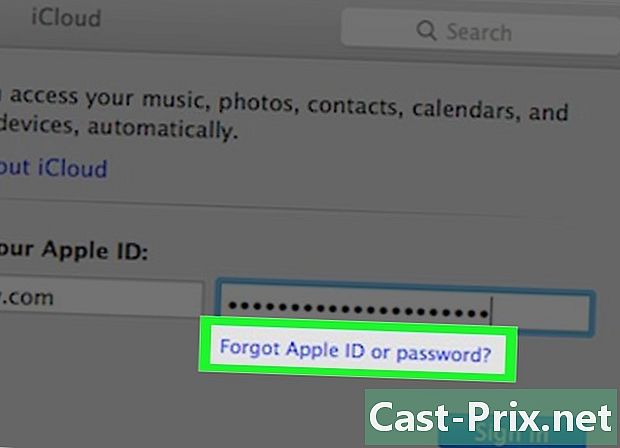
Toque em Nome de usuário ou senha esquecidos?. Isso está sob o campo da senha. -
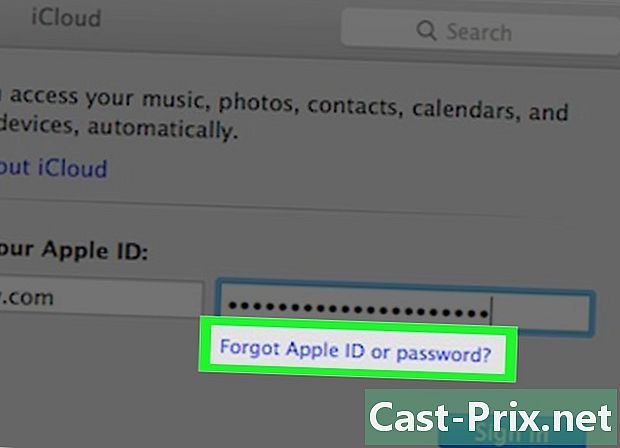
Selecione Esqueceu o ID Apple. Você o encontrará na parte inferior da janela. -

Clique em iforgot.apple.com. Você encontrará o link na janela onde pode inseri-lo diretamente no seu navegador. -

Digite suas informações. Você precisará do seu primeiro nome, nome e endereço associados ao seu ID Apple. Você também pode inserir outros endereços antigos, mas isso não é necessário.- Clique em seguinte Depois de terminar de preencher o formulário.
- Há uma boa chance de seu nome de usuário ser o seu endereço atual.
-
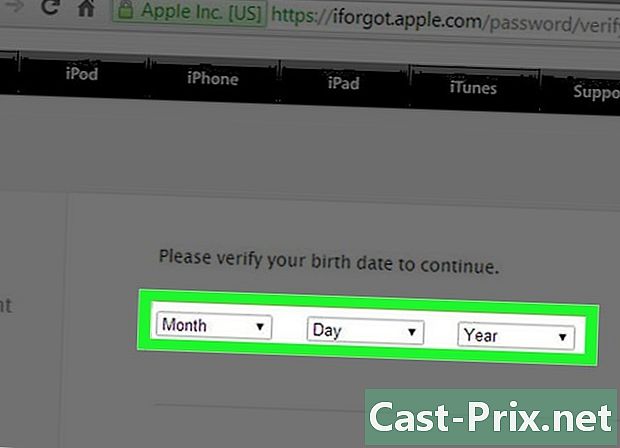
Confirme seu aniversário. Você deve inserir sua data de aniversário para poder continuar no procedimento. -

Escolha o método para recuperar o identificador. Você tem duas opções para encontrar seu ID: você pode receber essas informações ou responder a perguntas de segurança para que sejam exibidas na tela.- Se você preferir ter essas informações na sua caixa de entrada, elas serão enviadas para o seu endereço atual e todos os outros endereços associados à sua conta.
- Se você preferir passar por perguntas de segurança, deverá responder corretamente às duas perguntas feitas quando criou seu Apple ID.
-

Redefina sua senha. Se você optar por responder a perguntas de segurança, verá seu nome de usuário na próxima página. Você será solicitado a criar uma nova senha para a credencial. Se você solicitou o recebimento, receberá um com o link para redefinir a senha. O endereço em que você o corresponde corresponde ao seu ID Apple.